브라우저에 비밀번호를 저장하면 사이트에 더 쉽게 액세스할 수 있지만 안전과 관련하여 할 수 있는 최선은 아닙니다.
그러나 브라우저에서 방금 입력한 로그인 정보를 저장할 것인지 묻는 메시지가 표시될 때마다 아니오라고 대답해야 하는 것은 성가신 일입니다. 좋은 소식은 솔루션을 클릭 몇 번이면 얻을 수 있다는 것입니다.
Chrome에서 비밀번호 저장을 요청하지 않도록 하는 방법
Chrome은 비밀번호를 저장할지 묻는 메시지를 표시할 때 의미가 있지만 그렇지 않은 경우 다음을 수행해야 합니다.
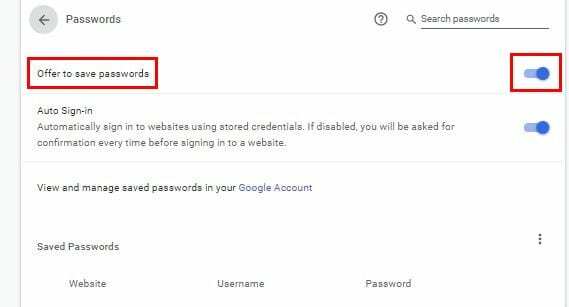
- 오른쪽 상단의 점 세 개를 클릭합니다.
- 설정으로 바로 가기
- 자동 완성 섹션에서 암호를 클릭합니다.
- 암호 저장 제안이라는 옵션을 비활성화합니다.
VPN을 사용하는 경우 비밀번호 저장을 비활성화하는 옵션이 회색으로 표시됩니다. VPN을 비활성화하는 옵션이 표시되며 그런 다음에만 비활성화할 수 있습니다.

거기에 있는 한, 저장한 것을 잊어버린 저장된 암호가 있는 경우 다음을 클릭하여 암호를 제거할 수 있습니다. 세 개의 점 비밀번호 옆에. 팝업창이 뜨면 클릭 제거하다 옵션.
Opera에서 암호 저장을 요청하지 않도록 하는 방법
Opera에서 비밀번호 저장을 요청하지 않도록 하는 것은 Chrome에서와 마찬가지로 쉽습니다. 암호 저장 기능을 끄려면:
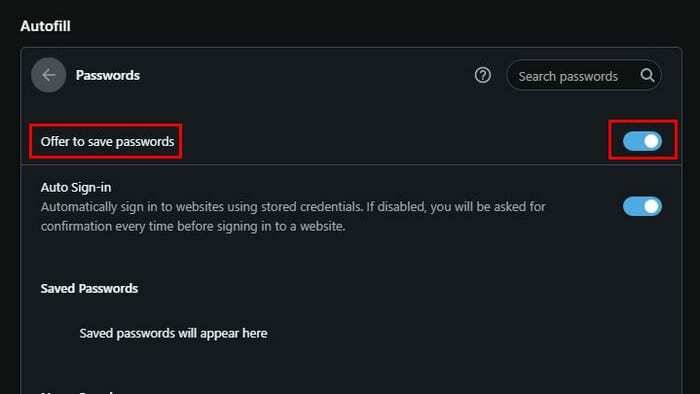
- 브라우저 왼쪽 상단의 빨간색 O를 클릭하십시오.
- 설정으로 바로 가기
- 아래로 스크롤하여 고급
- 암호를 클릭하십시오
- 비밀번호 저장 제안 옵션을 끕니다.
Opera에 저장된 비밀번호가 있는 경우 Chrome에서와 마찬가지로 아래에 표시됩니다.
Microsoft Edge에서 암호를 저장하라는 메시지를 중지하는 방법
Microsoft Edge를 사용하면 20초 이내에 암호 저장 기능을 비활성화할 수 있습니다.
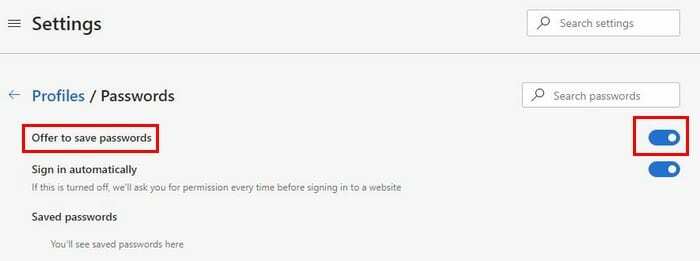
- 오른쪽 상단의 점을 클릭합니다.
- 설정으로 이동
- 비밀번호로 이동
- 암호 저장 옵션 끄기
이전에 저장한 모든 비밀번호도 아래에 나타납니다.
Firefox에서 암호 저장을 요청하지 않도록 하는 방법
Firefox에서 비밀번호 저장 기능을 비활성화하려면 오른쪽 상단에 있는 세 줄 메뉴 옵션을 클릭하고 옵션으로 이동하세요. 옵션 창이 나타나면 화면 왼쪽의 개인 정보 및 보안을 클릭합니다.
로그인 및 비밀번호까지 아래로 스크롤하여 웹사이트에 대한 로그인 및 비밀번호 저장을 묻는 옵션의 선택을 취소합니다.
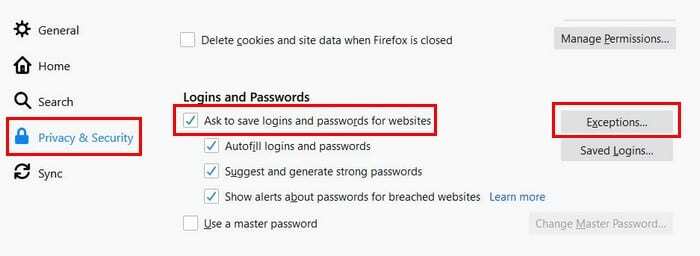
오른쪽에 보시면 예외로그인을 저장하지 않으려는 사이트를 추가할 수 있는 옵션. 표시된 상자에 URL을 입력하고 차단 버튼을 클릭합니다.
마음이 바뀌면 하단에 모든 웹사이트 제거 버튼이 있습니다. 특정 사이트를 제거하는 옵션도 있습니다.
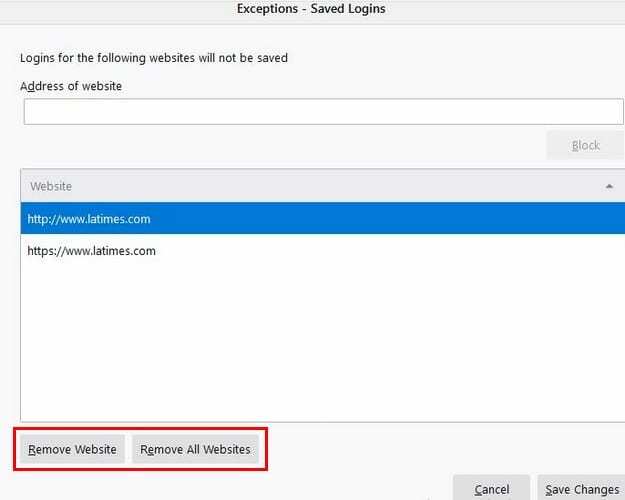
결론
사용 중인 브라우저에 관계없이 비밀번호를 저장할 것인지 묻는 메시지를 빠르고 쉽게 방지할 수 있습니다. 어떤 브라우저를 사용합니까? 아래 의견에 의견을 공유하십시오.